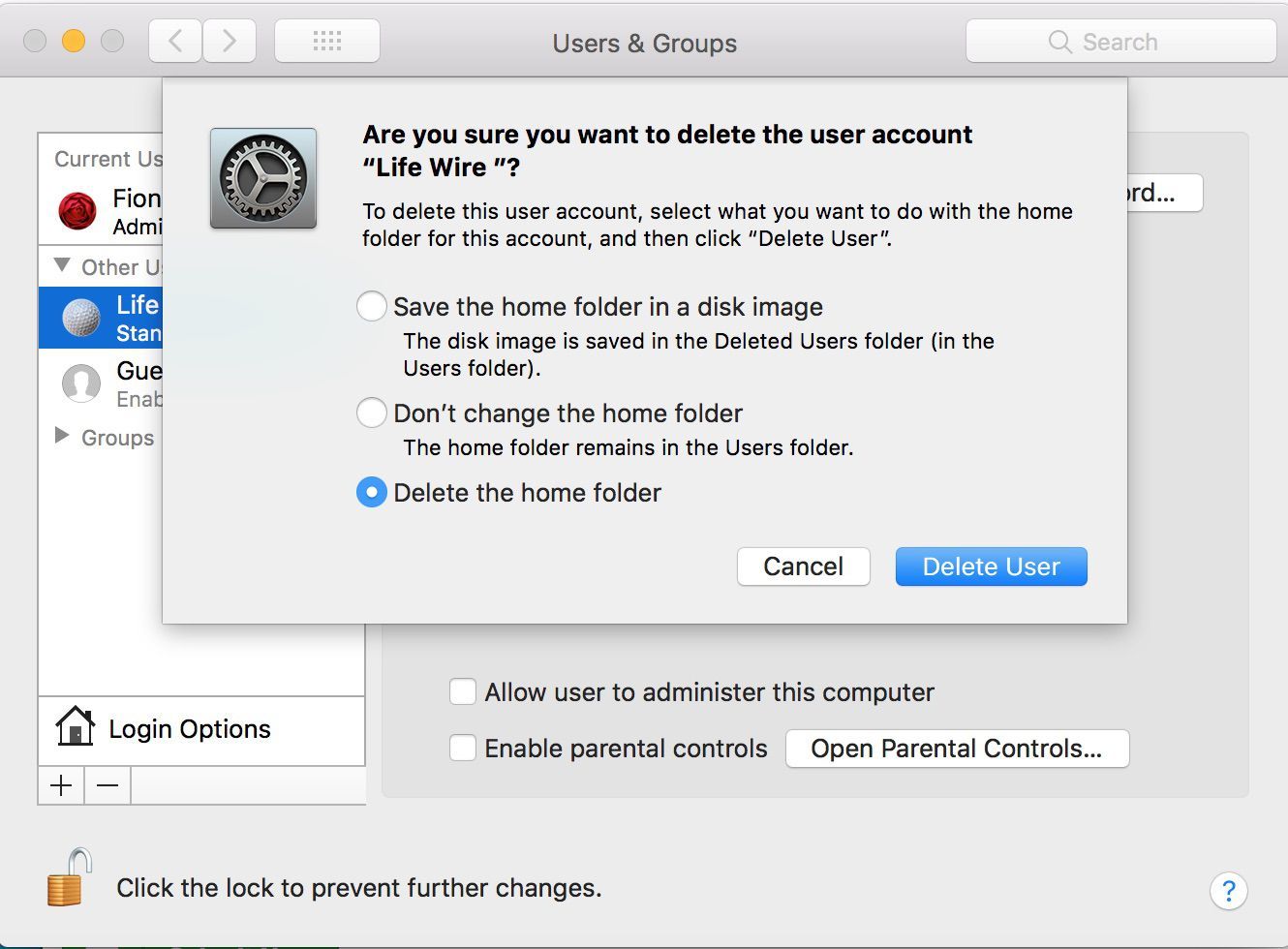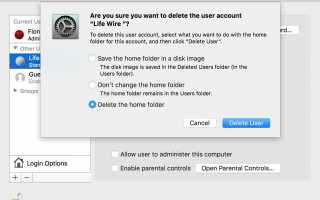Пользователи Mac могут создавать дополнительные учетные записи на своих компьютерах, но есть несколько причин уменьшить количество дополнительных учетных записей. Независимо от причины, удаление дополнительной учетной записи — очень простой процесс. Вот как удалить пользователя на Mac.
Перейти к Системные настройки.
Перейти к пользователей группы.
Нажмите на замок навесной в левом нижнем углу, затем введите свой пароль.
Выберите учетную запись, которую вы хотите удалить.
Нажмите на минус в левом нижнем углу.
Выберите предпочитаемое действие для домашней папки учетной записи. Они включают:
- Сохраните домашнюю папку учетной записи на образе диска вашего компьютера. Это сохранит информацию в этой папке в папке «Удаленные пользователи».
- Не вносите изменений в домашнюю папку. Это сохранит информацию из папки в стандартной папке «Пользователи».
- Удалить домашнюю папку. Это сотрет всю информацию об этой учетной записи с компьютера.
Нажмите Удалить пользователя.

Повторите эти инструкции, если у вас есть другие учетные записи, которые вы хотите удалить. Нажмите на замок навесной еще раз, чтобы заблокировать учетную запись от любых дальнейших изменений.
Функция блокировки всегда должна быть включена, если вы не вносите изменения в свой компьютер.